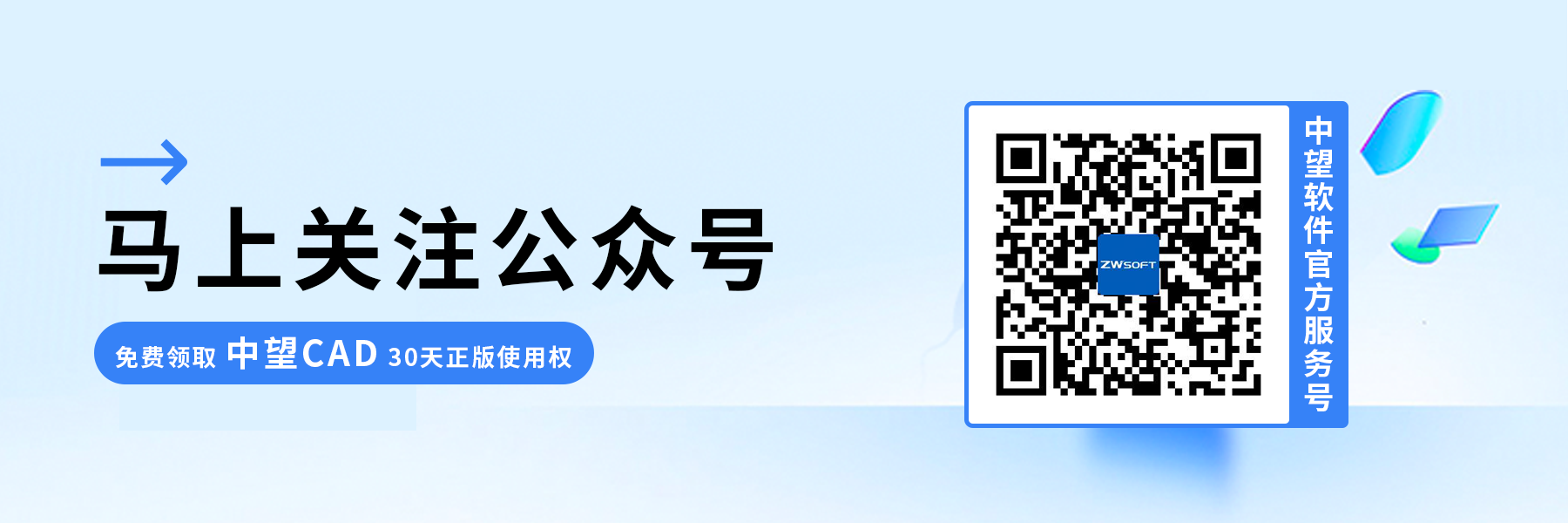CAD打印PDF文件时线型全部显示为实线的解决方法
CAD打印PDF文件时线型全部显示为实线的解决方法
问题描述:
在CAD中打印PDF图纸文件时,如果发现打印结果中的线型都变成了实线,应该如何操作?

步骤指引:
这个问题的根本原因是在【打印样式表】中将线型修改为了实心,导致了实际打印时的效果。
我们可以按照以下步骤进行设置切换,以恢复正确的线型效果:
1.打开银河娱乐CAD软件,并加载您的绘图文件,准备将其转换为PDF文件。
2.进入【PDF打印】页面,在PDF打印页面的右上角,可以找到【打印样式表】。点击它,以便选择对应的打印样式表。
3.选择希望修改的打印样式表,然后点击【修改】,我们就可以编辑该样式表的设置。
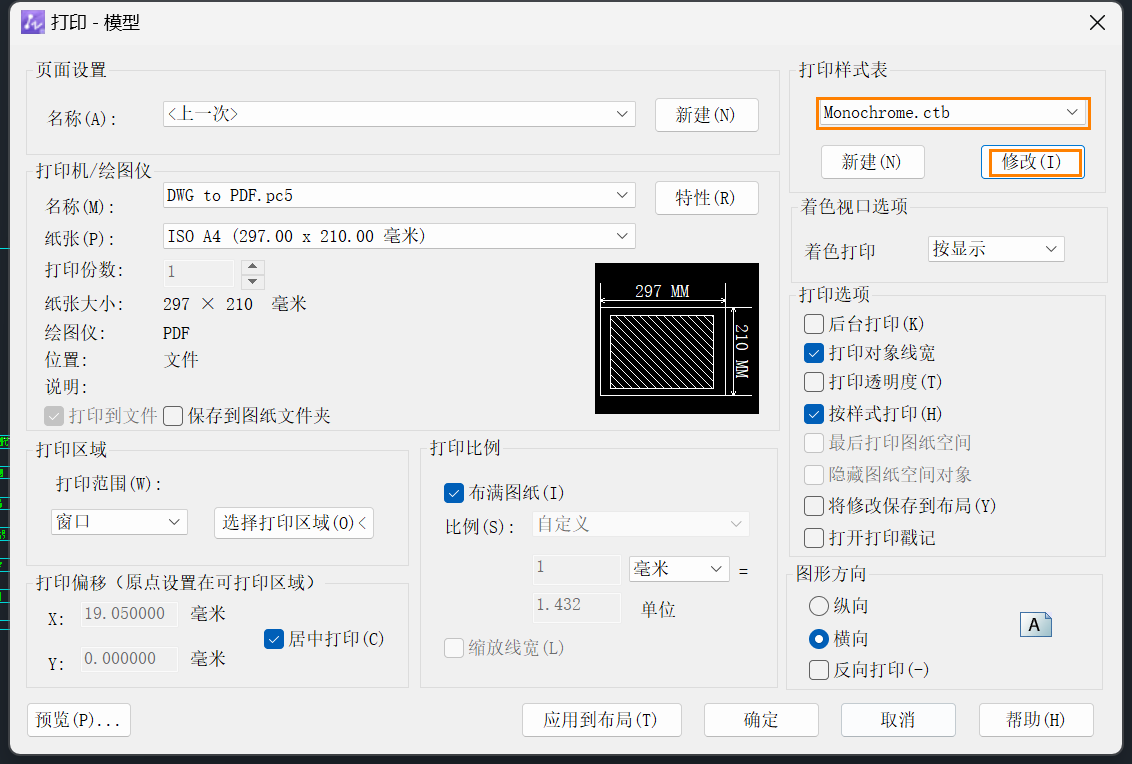
4.在打印样式表编辑页面中,会出现一个列表,其中包含了不同的打印样式。使用【shift】键来全选这些打印样式,以确保将更改应用于所有线型。
5.接着在右侧或下方的设置面板中,找到【线型】选项,将其修改为【使用实体线型】或其他适当的线型设置,以恢复所需的线型效果。
6.最后,确认设置并保存所做的更改即可。返回到PDF打印页面,继续进行打印操作。现在,会呈现打印出正确的线型效果,而不再都是实线。
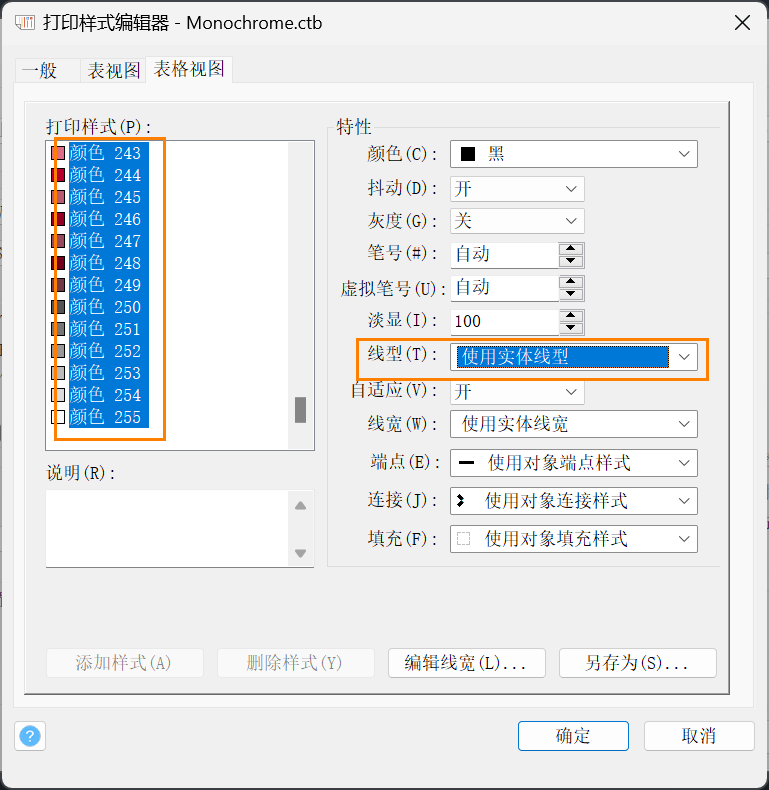
按照上述步骤进行设置切换,就可以解决CAD打印PDF时线型效果变成实线的问题,并确保所需的线型效果得以保留。以上就是本文的全部内容,更多CAD教程和信息请关注银河娱乐CAD官网!
推荐阅读:CAD价格
推荐阅读:购买CAD